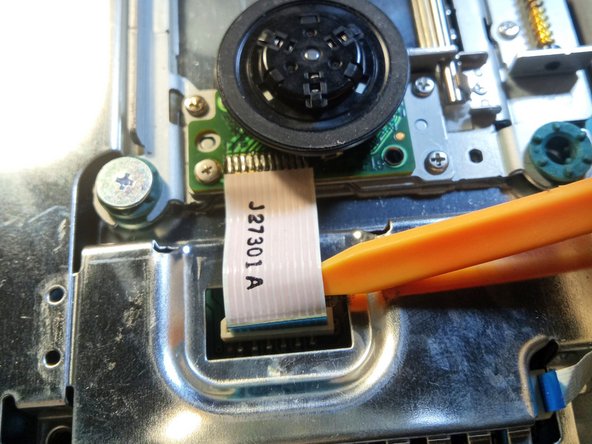Einleitung
Diese Anleitung zeigt, wie man die Lasereinheit in der Playstation 2 austauscht.
Was du brauchst
-
-
Schalte die PlayStation 2 aus und entferne die Disc sowie die Memory Card.
-
Drehe die PlayStation 2 um und lege sie gegebenenfalls auf eine weiche Oberfläche (z.B. Handtuch).
-
-
-
Lokalisiere die sechs Abdeckungen.
-
Zwei befinden sich unter den oberen zwei Füßen.
-
Eine Abdeckung befindet sich unter dem Garantie-Aufkleber.
-
-
-
Entferne den Garantieaufkleber mithilfe eines Spudgers und ein wenig Reinigungsalkohol.
-
-
-
Entferne die Abdeckungen mithilfe eines Spudgers, Opening Picks oder deinem Fingernagel.
-
-
-
Entferne nun mit einem Phillips #1 Schraubenzieher die sechs Schrauben
-
Die Schrauben ganz rechts sitzen tief im Gehäuse, besitzen aber die selbe Länge wie die anderen vier Schrauben
-
-
-
-
Drücke mithilfe eines Prying Tools die Befestigungsclips an der Front und der flachen, auskragenden Seite aus der Halterung.
-
Trenne nun beide Hälften voneinander.
-
-
-
Schließe die mittlerweile offene Konsole an das Netzteil an.
-
-
-
Diese beiden Hebel mit einem Plastik Werkzeug, gleichzeitig leicht nach unten drücken und halten. Idealerweise, sollte sich die CD nun zum Drehen beginnen.
-
Falls sie sich nicht dreht, so könnte das ganze Laufwerk oder andere Teile davon beschädigt sein und müssen ersetzt werden.
-
Netzteil wieder abstecken, nicht vergessen!
-
-
-
Nun werden 3 Flache Kabel getrennt. Vorsicht: Manche haben eine kleine Klemme die vorerst gelöst werden muss, damit man sie vorsichtig herausziehen kann.
-
Kabel 1, wird einfach herausgezogen. Jedoch ist Vorsicht geboten, um es nicht zu beschädigen!
-
-
-
Kabel 2, wiederum hat eine Klammer. Diese muss vorsichtig von beiden Seiten aufgehebelt werden, bevor man das Kabel anschließend herausziehen kann.
-
Kabel 3, kann einfach herausgezogen werden.
-
-
-
Nun kann das Laufwerk, welches von 3 Schrauben gehalten wird, abgeschraubt werden.
-
Vorsicht: Es wird noch an der unteren Seite von einem Flachen Kabel festgehalten! Es handelt sich um das Kabel für den Laserkopf.
-
Dieses Kabel hat ebenfalls eine Klammer, die man vorsichtig aufhebeln kann, um das Kabel aus der Schnittstelle zu lösen.
-
-
-
Um die Lasereinheit aus der Halterung zu lösen, müssen die 3 markierten Schrauben entfernt werden.
-
Achtung: Verliere die kleinen Halterungen und Schrauben nicht!
-
-
-
Nun kann man die Schiene, aus der Lasereinheit herausnehmen, auf der sie sich beim Lesen der CD bewegt.
-
-
-
Der neue Laser muss vorbereitet werden. Der kleine Anteil an Lötzinn, an der grün markierten Stelle, muss mit Hilfe von Entlötlitze entfernt werden. Der neue Laser soll an dieser Stelle genau so aussehen wie der Alte.
-
Nimm die Entlötlitze und den aufgeheizten Lötkolben zur Hand, und entferne das Bisschen Lötzinn von dieser Stelle.
-
Fertig! Der neue Laser ist zum Einbau bereit! Du hast es fast geschafft! Nun, musst du in umgekehrter Reihenfolge, alles nur noch wieder zusammenschrauben!
-
Arbeite die Schritte in umgekehrter Reihenfolge ab, um dein Gerät wieder zusammenzubauen.
Arbeite die Schritte in umgekehrter Reihenfolge ab, um dein Gerät wieder zusammenzubauen.
Rückgängig: Ich habe diese Anleitung nicht absolviert.
Eine weitere Person hat diese Anleitung absolviert.